Instalación y configuración de temas hijo
CONTENIDOS
Introducción
Un tema hijo o child theme en WordPress es aquel que hereda la funcionalidad de otro tema, llamado padre o parent.
Los temas hijos permiten modificar o añadir la funcionalidad del tema padre y aplicar personalizaciones y modificaciones en el mismo sin que las actualizaciones del tema padre afecten a los cambios aplicados en el tema hijo.
Ten en cuenta que si trabajas directamente con un “tema padre” y editar archivos como functions.php o style.css para aplicar personalizaciones a tu tema, perderás los cambios cada vez que se libere una nueva versión del tema utilizado por parte de los desarrolladores.
Puedes consultar en el Manual de Temas de WordPress cómo se deben gestionar los temas hijo para cumplir con las indicaciones de desarrollo del CMS.
Es importante mantener el tema en uso (y los adicionales instalados) siempre actualizados para garantizar la seguridad del sitio web, corregir errores detectados en versiones anteriores y asegurar la compatibilidad con los navegadores estables del momento.
Cuando trabajas con un tema hijo, heredas del tema padre solo aquellos archivos en los que vas a trabajar aplicando cambios o personalizaciones, lo que te permite posteriormente hacer un seguimiento de cambios sin tener que repasar todos y cada uno de los archivos del tema padre.
Crear un tema hijo para el tema padre
En este ejemplo vamos a crear un child theme para el tema en uso en este Curso que es Blog Way, un tema apto para blogs y otros contenidos.
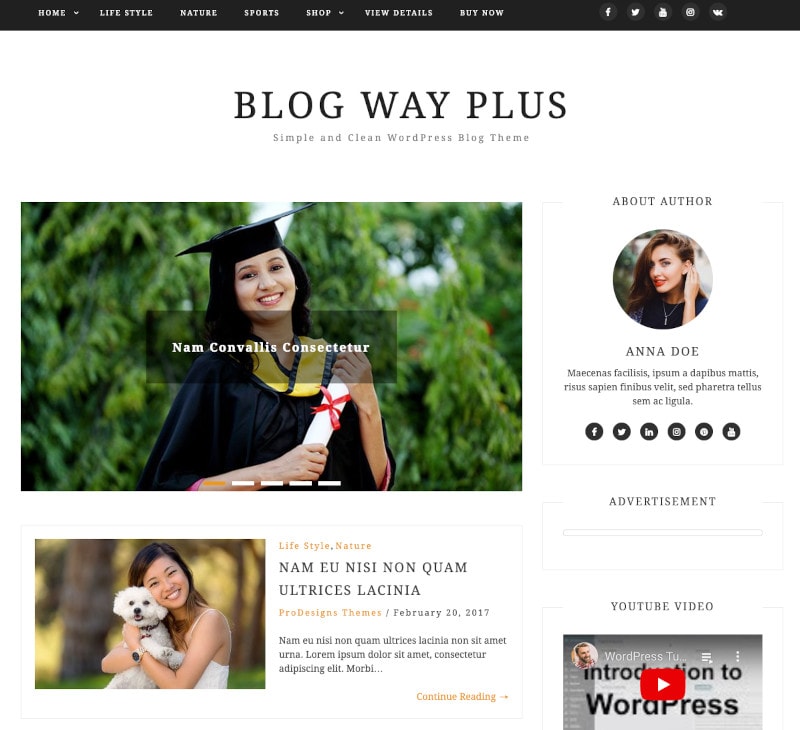
Los pasos resumidos son:
- Realiza una copia de seguridad de tu instalación de WordPress.
- Accede al Administrador de Archivos de tu Panel de Hosting, o tu FTP.
- Navega hasta la carpeta /wp-content/themes
- Crea la carpeta blogwaychild
- Dentro de la carpeta /wp-content/themes/blogwaychild crea el archivo style.css
- Añade el código indicado debajo de esta lista de pasos para style.css
- Guarda los cambios realizados en style.css
- Dentro de la carpeta /wp-content/themes/blogwaychild crea el archivo functions.php
- Añade el código indicado debajo de esta lista de pasos para functions.php
- Guarda los cambios realizados en functions.php
- Desde el dashboard de WordPress ve a Apariencia > Temas.
- Activa el tema hijo blogwaychild para empezar a utilizarlo.
El nombre de la carpeta del tema debe escribirse en minúsculas siempre.
El código inicial que debe contener el archivo style.css debe ser:
/*
Theme Name: Blog Way
Theme URI: https://tu-dominio.com/
Description: Descripción de tu tema, por ejemplo Tema hijo Blog Way.
Author: Tu nombre
Author URI: http://tu-dominio.com/
Template: blogwaychild
Version: 1.0.0
*/A medida que necesites personalizar Código de Estilos en Cascada (en inglés Cascading Style Sheets) lo irás añadiendo desde el Personalizador de WordPress en el archivo style.css de forma que los cambios de CSS prevalezcan por encima de los que por defecto incorpore el tema padre Blog Way.
El código inicial que debe contener el archivo functions.php debe ser:
<?php
/**
* En este archivo es donde puedes crear o pegar tus funciones.
*/En el archivo functions.php del tema hijo podrás añadir funciones, acciones o filtros para personalizar comportamiento de tu WordPress, principalmente para el tema.
